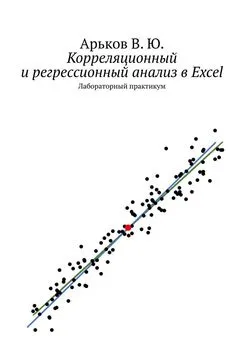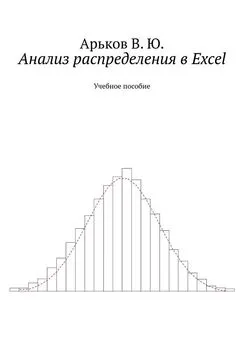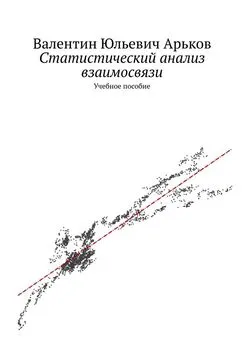Валентин Арьков - Анализ рядов динамики в электронных таблицах
- Название:Анализ рядов динамики в электронных таблицах
- Автор:
- Жанр:
- Издательство:неизвестно
- Год:2020
- ISBN:нет данных
- Рейтинг:
- Избранное:Добавить в избранное
-
Отзывы:
-
Ваша оценка:
Валентин Арьков - Анализ рядов динамики в электронных таблицах краткое содержание
Работа выполняется в пакете типа электронных таблиц.
Как и в предыдущих работах, вначале мы сгенерируем случайные числа и поиграем с ними, а затем поработаем с реальными данными.
Анализ рядов динамики в электронных таблицах - читать онлайн бесплатно ознакомительный отрывок
Интервал:
Закладка:
Как и в предыдущих упражнениях, здесь не требуется особый художественный талант или точный глазомер. Это именно ЗАРИСОВКА. Приблизительный набросок. Неважно насколько кривыми будут линии. Важно понимание того, как должен выглядеть график. Единственное, что потребуется от студента — это начать ДУМАТЬ.
Возможны и другие «препятствия». Это если студент сдал профильную математику, но никогда не пытался её изучать. Обычно это объясняют так: «мы же гуманитарии». Тогда рисование графика синусоиды станет тяжёлым испытанием. Поскольку синус изучается в школе, мы предлагаем читателю освежить в памяти материал или полистать интернет насчёт графика синуса.
Рис. 6.20. Зарисовка произведения T * S
Задание. Сделайте зарисовку формы колебаний T * S и вставьте в отчёт.
Третий компонент — случайность. Произведение тренда и колебаний умножаем на случайный разброс. Этот разброс составит примерно три сигмы. Сигма определяется коэффициентом g. В нулевом варианте g = 0,06. Соответственно, три сигмы составят
3 * 0,06 = 0,18.
Это значит разброс плюс-минус 18% от текущего значения. Чтобы получить отклонение в меньшую сторону, умножим текущее значение на
(1 — 0,18) = 0,82.
Для отклонения в большую сторону — умножим на
(1 +0,18) = 1,18.
Оценим пределы разброса в трёх точках: в начале, в середине и в конце (рис. 6.21).
Рис. 6.21. Случайный разброс
Задание. Оцените случайный разброс для своего варианта и вставьте в отчёт.
На зарисовке мы укажем границы случайного разброса — вверх и вниз от графика T * S (рис. 6.22). Опять же всё делаем приблизительно, схематично.
Рис. 6.22. Размах произведения T * S * E
Задание. Сделайте зарисовку размаха T * S * E и вставьте в отчёт.
7. Имитационное моделирование
Сгенерируем исходные данные с помощью имитационного моделирования. Мы построим обе модели — аддитивную и мультипликативную. Затем сравним построенные графики с нашими оценками и зарисовками. Если всё сделано грамотно, то наши оценки будут похожи на реальность.
7.1. Аддитивная модель
Каждую модель мы разместим на отдельном листе.
Задание. Создайте новый лист для аддитивной модели. Разместите на нём параметры задания и формулы для расчётов.
Создадим столбец моментов времени от 0 до 50. Это для нулевого варианта. В других вариантах задания требуется другое количество моментов времени. Вводим заголовок столбца t. Заполняем первое значение 0. Вызываем в верхнем меню заполнение ряда ячеек (рис. 7.1):
Home — Editing — Fill — Series
Рис. 7.1. Заполнение колонки
В диалоговом окне Series настраиваем заполнение столбца нужными числами (рис. 7.2):
Series in — Columns
Type — Linear
Step value — 1
Stop value — 50.
Это арифметическая прогрессия. То есть это ряд чисел от 0 до 50 с постоянным шагом 1.
Рис. 7.2. Прогрессия
Задание. Сформируйте столбец моментов времени в соответствии с вариантом задания.
7.1.1. Тренд
Как и в предыдущих примерах, мы используем нулевой вариант для демонстрации приёмов работы.
Во втором столбце вводим уравнение тренда. Ссылаемся на значения коэффициентов a и b. С помощью клавиши F4 фиксируем адреса ячеек с коэффициентами (рис. 7.3).
Рис. 7.3. Расчёт тренда
Задание. Сформируйте столбец тренда.
Данные для линии тренда готовы. Построим график. Используем так называемую «точечную диаграмму» — как и в предыдущих работах [1, 2] — см. рис. 7.4:
Insert — Charts — Insert Scatter (X, Y) or Bubble Chart — Scatter — Scatter with Straight Lines.
Рис. 7.4. Точечная диаграмма
Появляется «пустое» окно будущего графика. Щёлкаем правой кнопкой по окну графика и выбираем через контекстное меню данные для графика (рис. 7.5):
Select Data — Select Data Source — Add — Edit Series
Указываем название ряда данных:
Series Name.
Озаглавим этот ряд для краткости Т. Это тренд.
Нам предстоит нанести несколько линий на один график. Важно не запутаться, работая с ними.
Выбираем столбец моментов времени для отображения по оси «икс»: Series X Values.
Кстати говоря, диаграмма динамики, то есть график изменения во времени, обычно использует время по горизонтальной оси, а сами значения изучаемого статистического признака — по вертикальной. В этом есть некоторая привычная логика: ведь мы традиционно пишем от руки СЛЕВА НАПРАВО. То есть «прошлое» остаётся слева, а «будущее» находится справа. В других странах пишут по-другому, но графики от времени всё равно строят по тому же самому правилу:
ВРЕМЯ ДВИЖЕТСЯ СЛЕВА НАПРАВО
Выбираем столбец значений для построения линии тренда:
Series Y Values.
Рис. 7.4. Выбор данных для графика
Задание. Постройте график — линию тренда.
Настроим вид линии тренда:
Format Data Series — Series Options — Line — Solid Line
Color — Black
Width — 1.25 pt
Dash type — Long Dash
Получаем график, показанный на рис. 7.5.
Рис. 7.5. Линия тренда
Задание. Настройте параметры линии тренда.
Добавим заголовок и легенду (рис. 7.6):
Chart Elements — Chart Title
Chart Elements — Legend — Bottom
Чтобы вызвать меню настройки элементов диаграммы, достаточно щёлкнуть по графику и нажать кнопку [+]справа от графика.
Второй вариант — щёлкнуть левой кнопкой по графику и выбрать в верхнем меню:
Design — Add Chart Elements — Chart Title — Above Chart
Design — Add Chart Elements — Legend — Bottom
Рис. 7.6. Заголовок и легенда
Задание. Добавьте заголовок и легенду.
Полученный график можно сравнить с зарисовкой, которую мы уже сделали в предыдущем разделе. Мы видим прямую линию. Значения возрастают от 7 до 22. Всё в порядке.
Задание. Сравните график тренда со своей зарисовкой.
7.1.2. Сезонность
Сформируем столбец для сезонных колебаний (рис. 7.7). Формула и коэффициент нам известны.
Рис. 7.7. Колебания
Задание. Сформируйте столбец для построения графика сезонных колебаний.
Строим график сезонных колебаний в отдельном окне (рис. 7.8). Сравниваем полученный график с нашей зарисовкой. Общая картина должна быть похожа: период колебаний 12, амплитуда колебаний 3.
Рис. 7.8. График колебаний
Задание. Постройте график сезонной составляющей и сравните со своей зарисовкой.
Теперь построим границы размаха колебаний в аддитивной модели. У нас уже есть линия тренда к ней прибавится размах колебаний — амплитуда синусоиды. Она определяется значением коэффициента с в нашем задании (рис. 7.9). Получаем два столбца:
Т — с
Т + с
Рис. 7.9. Размах колебаний
Задание. Постройте столбцы для оценки границ колебаний.
Наносим полученные границы колебаний на график тренда. Настраиваем тип линий, как для линии тренда (рис. 7.10). Можно даже сделать линии чуть потоньше. Сравниваем график с зарисовкой.
Читать дальшеИнтервал:
Закладка: